Linux, базирана на Unix операционна система с отворен код, е един пример за такъв софтуер, който само преди няколко години не е имал спецификациите, които да се използват в настолни компютри и в резултат на това се е разглеждал главно за разработване на сървъри. С течение на времето обаче тя бързо се е развила, превръщайки се в надеждна и мощна операционна система, което от своя страна е довело до това да привлече вниманието на голям брой потребители.
Инструментът за команден ред, предоставен от Linux, е една от най-мощните му функции, които предлага на потребителите и също го прави толкова очарователен и невероятен за използване. Командният ред е просто текстов интерфейс, който приема команди и ги препраща към операционната система, която ги изпълнява. Благодарение на този гъвкав характер той е спечелил предимството над графичния потребителски интерфейс (GUI) и в резултат на това много потребители са преминали към командния ред за извършване на различни задачи, една от които е изтеглянето на файлове.
Следователно днес ще разгледаме два различни начина за изтегляне на файлове в Linux с помощта на инструмента за команден ред.
Изтегляне на файлове с помощта на Wget
Един от най-популярните инструменти за команден ред за изтегляне на файлове от интернет е Wget. Wget е доста гъвкав инструмент, който поддържа множество протоколи като HTTP, HTTPS и FTP и позволява на един да изтегля множество файлове и директории. Той също така предоставя на потребителите разнообразие от функции, вариращи от рекурсивно изтегляне до възпроизвеждане и пауза на изтеглянията, както и ограничаване на честотната лента.
Нещо повече, това е междуплатформена платформа, което му дава предимство пред много други програми за изтегляне на команден ред, както и при изтегляне на графични файлове.
Как да инсталирам Wget?
Wget обикновено се предлага предварително инсталиран с повечето дистрибуции на Linux. Ако обаче потребителят притежава система, без да е инсталиран Wget, тогава потребителят трябва да отвори командния ред чрез Ubuntu Dash или Ctrl + Alt + T пряк път и въведете следната команда:
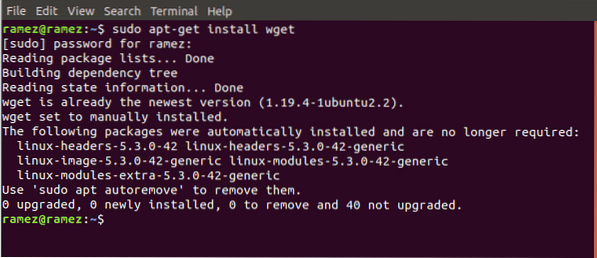
Трябва да се отбележи, че командата, дадена по-горе, е само за базирани на Debian Linux системи като Ubuntu. Ако потребителят има система Red Hat Linux като Fedora, тогава потребителят трябва да въведе следната команда в командния ред:
$ yum инсталирате wgetХарактеристики на Wget
Както споменахме по-рано, Wget има множество функции, вградени в него. Най-основната операция, която Wget предлага на потребителите, е изтеглянето на файлове чрез просто използване на неговия URL адрес. Това може да стане чрез въвеждане на следната команда в терминала:
$ wget URLНека да покажем пример, за да изясним допълнително това. Ще изтеглим просто изображение в png формат от интернет. Вижте изображението по-долу за по-добро разбиране:

Wget също така позволява на потребителите да изтеглят множество файлове от различни URL адреси. Това може лесно да стане чрез следната команда:
$ wget URL1 URL2 URL3
Още веднъж можем да покажем това на пример. Ще изтегляме два HTML файла от два различни уебсайта. За по-добро разбиране, моля, погледнете изображението по-долу:
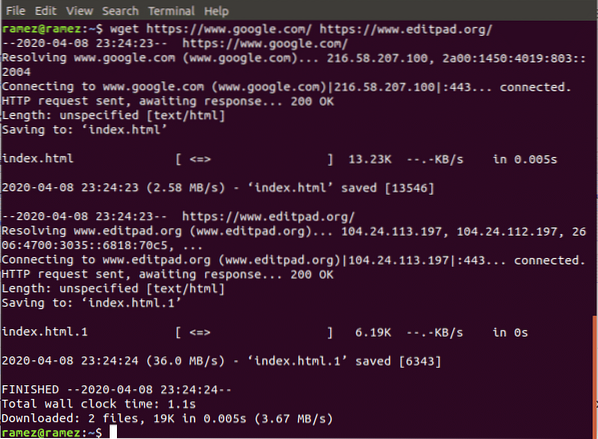
Също така можем да променим името на файла от оригинала, като използваме следната команда:
$ wget -O URL на името на файла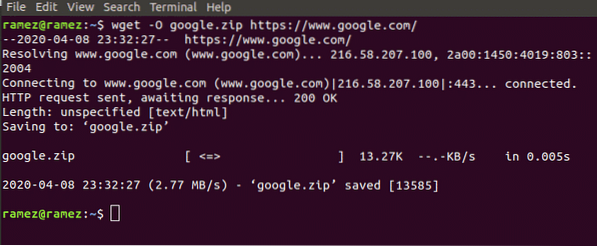
Тук името на файла се отнася до името, към което искате да адресирате файла. Използвайки това, ние също можем да променим типа на файла. Това е показано на изображението по-долу:
Wget също така позволява на потребителите да рекурсивно да изтеглят своите файлове, което по същество изтегля всички файлове от уебсайта в една директория. Това може лесно да стане чрез следната команда:
$ wget -r URLЗа повече информация относно Wget, потребителите могат да въведат следната команда в терминала, за да получат достъп до всички команди на Wget, които изглежда са налични:
$ wget --помощИзтегляне на файлове с помощта на Curl
Curl е друг инструмент на командния ред, който може да се използва за изтегляне на файлове от интернет. За разлика от Wget, който е само команден ред, функциите на Curl се захранват от libcurl, който е библиотека за трансфер на URL адреси на различни платформи. Curl не само позволява изтегляне на файлове, но може да се използва и за качване и обмен на заявки със сървъри. Curl също има много по-голям обхват на поддръжка за протоколи, включително важните като HTTP, HTTPS, FTP, SFTP и т.н. Curl обаче не поддържа рекурсивни изтегляния, които Wget предлага.
Как да инсталирате Curl?
По същия начин, подобно на Wget, Curl се предлага предварително инсталиран с повечето дистрибуции на Linux. Това може просто да се провери, като се изпълни следната команда:
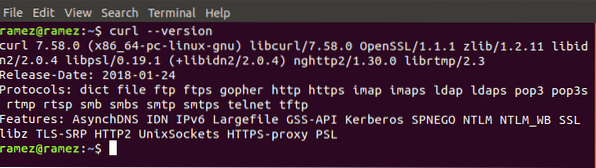
Ако обаче потребителят притежава система, без Curl да е инсталиран, тогава потребителят трябва да отвори командния ред чрез Ubuntu Dash или Ctrl + Alt + T пряк път и въведете следната команда:
$ sudo apt-get install curl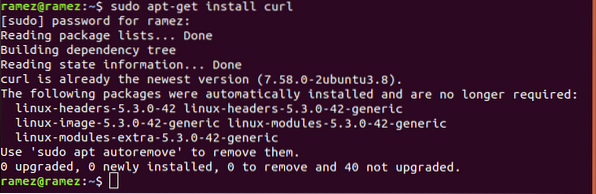
Трябва да се отбележи, че командата, дадена по-горе, е само за базирани на Debian Linux системи като Ubuntu. Ако потребителят има система Red Hat Linux като Fedora, тогава потребителят трябва да въведе следната команда в командния ред:
$ yum инсталиране на curlХарактеристики на Curl
Подобно на Wget, Curl има множество функции, включени вътре в него. Най-основната е способността му да позволява на потребителите да изтеглят файлове от един URL адрес от интернет. Това може да стане чрез въвеждане на следната команда в терминала:
$ curl -O URLЗа по-добро разбиране ще изтеглим от интернет просто изображение във формат png, точно както в случая с Wget.
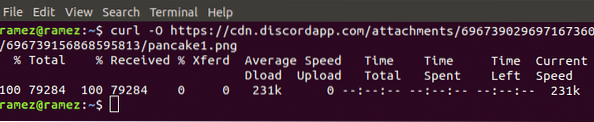
Curl също така позволява на потребителите да променят името на файла и вида на файла. Това може да стане чрез следната команда:
$ curl URL> име на файл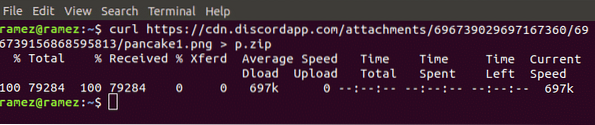
На изображението по-горе взехме png файл, първоначално наречен palacake1.png и го преобразува в zip файл с новото име p.цип.
Точно както в случая с Wget, Curl позволява на потребителите да изтеглят множество файлове, използвайки редица URL адреси от интернет. Това може лесно да стане чрез следната команда:
$ curl -O URL1 -O URL2 -O URL3За нашия пример ще използваме curl за изтегляне на jpg файл и png файл от интернет. Резултатите са показани на изображението по-долу:
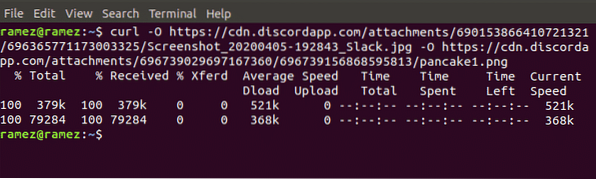
Доста невероятна функция, която Curl предоставя на своите потребители, е способността му да следи напредъка на изтеглянето на файла. Това може да стане чрез следната команда:

За повече информация относно Curl, потребителите могат да въведат следната команда в терминала, за да получат достъп до всички команди Curl, които изглежда са налични:
$ къдрица --помощНай-добрият метод на командния ред за изтегляне на файлове
Wget и Curl са сред широкия набор от инструменти за команден ред, които Linux предлага за изтегляне на файлове. И двете предлагат огромен набор от функции, които отговарят на различните нужди на потребителите. Ако потребителите просто искат да изтеглят файлове рекурсивно, тогава Wget би бил добър избор. Ако потребителите искат да взаимодействат със сървъра или да изтеглят файл, изграден по протокол, който Wget не поддържа, тогава Curl би била по-добра алтернатива.
 Phenquestions
Phenquestions


